Subsystemブラウザを開く
Subsystemブラウザを使用して、CAE サブシステムレベルのモデルを任意のエンティティで作成、整理、管理することができます。
デフォルトでは、以下の属性が表示されます。
カラムを右クリックして適切な属性を選択/非選択することによりカラムの追加または削除ができます。
- Name
- サブシステムとエンティティの拡張可能なリスト。
- ID
- サブシステムとエンティティの識別番号。
- Color
- サブシステムとエンティティの色。
- UID
- サブシステムと部品固有のID。
- Revision
- サブシステムとそれに含まれる部品のMajor、Study、Libraryのリビジョン。
- Representation
- サブシステムのセッション内および読み込まれたリプリゼンテーション。
- Active
- サブシステムエンティティのアクティブ状態。
- FE Style
- サブシステム内のコンポーネントの現在のFE表示タイプ。
ビューモード

図 1.
- Entity View。パートまたはサブシステムを表示するため、ブラウザにビューを1つ表示します。
- Set View。ブラウザを2つのビュー、EntityビューとSetビューに分割します。Setビューでは、パートとサブシステムセットを作成、編成、および管理できます。
- Configuration View。ブラウザを縦方向の3つのビュー、Configuration、Set、Entityビューに分割します。Configurationビューでは、コンフィギュレーションを作成、編成、および管理できます。
- Configuration View, Split Left。ブラウザを3つのビュー、Configuration、Set、Entityビューに分割します。Configurationビューでは、パートコンフィグレーションとサブシステムコンフィグレーションを作成、編成、および管理できます。
Partビューのモード

図 2.
- Hierarchical Part View。階層ビューでは、コンポーネントを含むすべてのエンティティが表示されます。
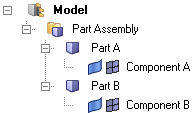
図 3. - Flat Part View。フラットリストでは、コンポーネントを除くすべてのエンティティが表示されます。パートアセンブリとパートは、ひとつのコレクターにグループ化されます。

図 4.Flatビューでは、Query Builderはパートエンティティの隔離に使用することができます。上の図に示すBOMの例では、エンティティタイプフィルターをPartに設定することで、下の図に示すような表示結果となります。
図 5.
エンティティエディター
サブシステムを選択していれば、その属性が表示されます。選択した1つのサブシステムのみを編集できます。
Entities
ブラウザにエンティティ自体が表示されない場合に、それらのエンティティが一覧表示されます。たとえば、荷重に関してSubsystemブラウザに表示されるのは荷重コレクターのみなので、ここに荷重が表示されます。
表示対象となるエンティティは、節点、要素、荷重、座標系、ベクトル、およびビーム断面です。
これらの各エンティティはエンティティエディターで選択できます。この操作で選択オプションが表示されるので、選択への追加や選択からの削除によってサブシステムの内容を更新できます。
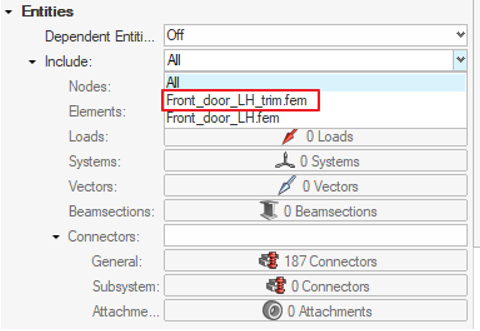
図 6.
エンティティを確認することもできます。
Dependent Entities
- Off
- デフォルトの設定。従属エンティティを確認する設定にしていると、ブラウザでサブシステムを選択するときの応答が遅くなります。
- Missing
- 子エンティティの親エンティティが表示されていたので、その子エンティティが存在していたと想定されるものの、実際にはサブシステムに存在しない場合にエンティティの欠落となります。要素と節点の場合は、サブシステムにそれらのエンティティが存在せず、コンポーネントが存在している場合に、それらのエンティティが欠落していることになります。
- Additional
- 欠落とは逆の状態です。サブシステムにエンティティが存在していても、その親が存在しない場合に、エンティティが余剰なこの状態になります。たとえば、サブシステムに節点が存在していて、コンポーネントが存在しない場合です。すべてのエンティティをサブシステムに整理している場合、いずれかのサブシステムにエンティティの余剰があると、そのエンティティが別のサブシステムで欠落しています。
- Shared
- 共有できるエンティティは節点のみです。接合している複数の要素が、互いに別々のサブシステムに整理されていると、共有状態になります。この場合、2つのサブシステムに共有として参加している節点がハイライトされます。これらの節点は、2つのサブシステム間で共有する境界であるからです。
上記のエンティティをすべて確認できます。欠落しているエンティティのみが表示されるようにしたうえで、Entitiesオプションを使用して、それらの欠落エンティティを選択および整理することによってサブシステムを修正できます。
ライブラリとリプリゼンテーションのデータ
ライブラリデータには、サブシステムのリビジョンとしてメジャー、スタディ、ライブラリが示されます。リプリゼンテーションが保存されていたライブラリの名前も示されます。
リプリゼンテーションデータには、リプリゼンテーションの名前および保存されているリプリゼンテーションのファイルパスが示されます。
Organize Settings
複数のサブシステム間でエンティティを共有している場合、サブシステムの内容と動作を管理するときにどの従属エンティティを移動するかを指定します。
サブシステムにエンティティを移動する場合は、そのサブシステムに整理する従属エンティティも指定できるカスタマイズ可能なオプションがあります。たとえば、コンポーネントを移動すると、それに関連付けられた節点、要素、プロパティ、材料もデフォルトで移動します。
エンティティが共有されている場合(複数の参照がある場合)のアクションを指定する副次的なオプションもあります。たとえば、プロパティを移動するとき、そのプロパティを持つ材料が別のプロパティでも参照されている場合に、プロパティと共に材料も移動するかどうかを指定するオプションがあります。
インクルードの移動であれば、整理の設定は無視され、インクルードの内容のみが移動します。
これらの設定にアクセスするには、Subsystemブラウザを右クリックし、コンテキストメニューからOrganize Settingsを選択します。